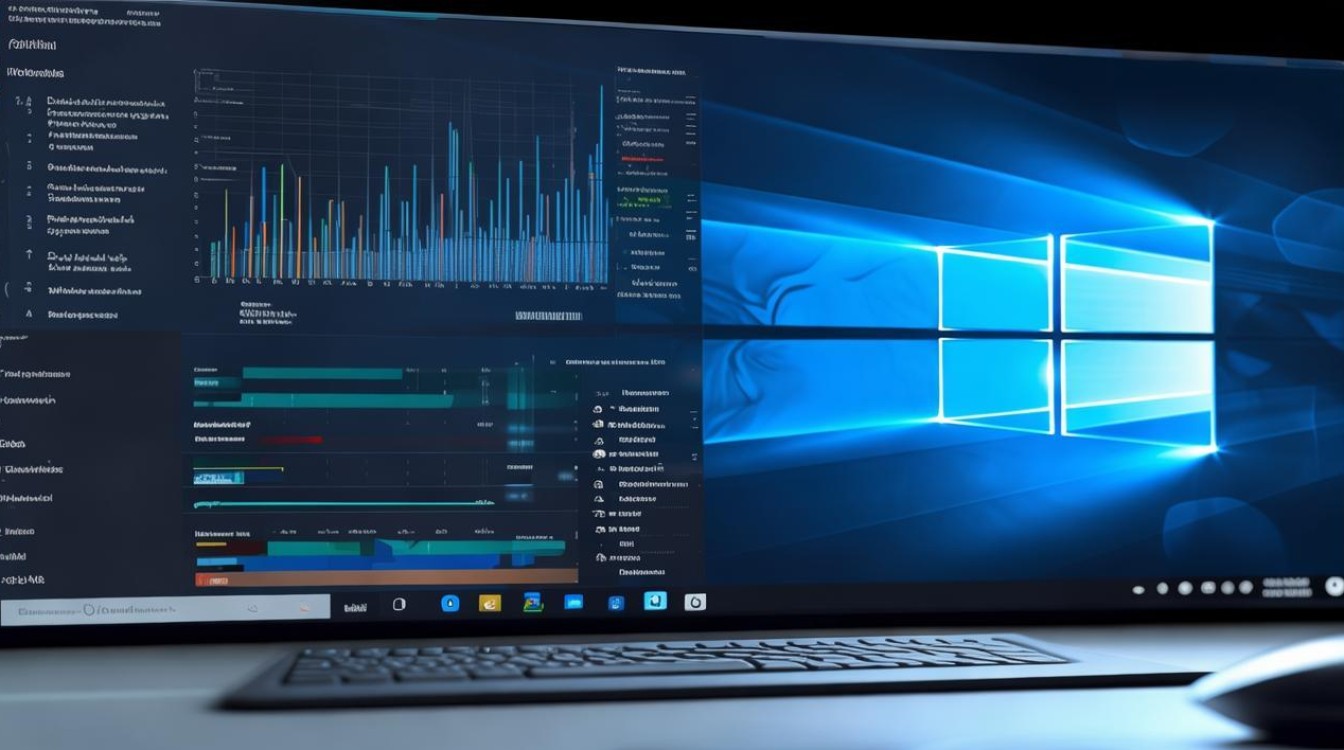技嘉主板怎么找到硬盘
shiwaishuzidu 2025年4月25日 07:59:21 主板 3
技嘉主板找硬盘,开机按DEL进BIOS,在“Storage”或“Boot”选项中查看是否能找到硬盘。
进入BIOS设置
- 重启电脑:按下计算机的电源按钮,启动电脑。
- 进入BIOS:在开机过程中,当屏幕上出现技嘉主板的Logo时,迅速按下键盘上的“Delete”键或“F2”键,不同型号的技嘉主板可能按键略有不同,如果按“Delete”或“F2”键无法进入BIOS,可以参考主板的用户手册或在开机时的屏幕提示查找正确的按键。
在BIOS中查找硬盘
- 使用方向键导航:进入BIOS界面后,使用键盘上的方向键(通常是上下箭头键)在菜单中找到“Main”或“Information”选项卡,这些选项卡通常会显示计算机的基本硬件信息,包括已连接的硬盘。
- 查看硬盘信息:在“Main”或“Information”选项卡下,查找标有“Storage”或“Hard Drive”等字样的项目,你应该能够看到已连接硬盘的详细信息,如型号、容量和接口类型(SATA或NVMe)。
检查启动顺序中的硬盘
- 找到启动选项:在BIOS主界面中,切换到“BOOT”选项卡,这个选项卡用于设置计算机的启动顺序。
- 查看启动设备列表:在“BOOT”选项卡下,找到“Boot Option Priorities”或类似的选项,这是一个列出了所有可启动设备的列表,包括硬盘、光驱、USB设备等,检查列表中是否有你的硬盘,如果硬盘没有出现在列表中,可能需要手动添加。
手动添加硬盘到启动项(如果需要)
- 进入启动项设置:在“BOOT”选项卡中,找到“Boot Option Priorities”选项,然后使用方向键选择它。
- 添加硬盘:按下回车键进入“Boot Option Priorities”设置页面,你可以看到当前的启动设备顺序,如果没有找到硬盘,可以使用方向键选中一个空白行或“Add New Boot Option”之类的选项,然后按下回车键。
- 选择硬盘:在弹出的菜单中,选择你的硬盘作为新的启动设备,硬盘会被标记为“HDD”、“SATA HDD”或“NVMe SSD”等,具体取决于你的硬盘类型和接口。
- 保存并退出:完成设置后,按下“F10”键保存更改并退出BIOS设置,计算机将重新启动,并按照新的启动顺序尝试从硬盘启动。
更新BIOS(如果以上步骤无效)
- 下载最新BIOS:访问技嘉官方网站,找到你的主板型号对应的页面,下载最新的BIOS文件。
- 准备USB闪存驱动器:将下载的BIOS文件解压缩,并将其复制到一个格式化为FAT32的USB闪存驱动器中,确保USB闪存驱动器中没有其他文件或文件夹。
- 进入Q-Flash实用程序:重启计算机,进入BIOS设置,在BIOS主界面中,找到“Tools”或“Utility”选项卡,然后选择“Q-Flash”或类似的选项,这个实用程序允许你在操作系统外部更新BIOS。
- 更新BIOS:在Q-Flash实用程序中,选择包含新BIOS文件的USB闪存驱动器,然后按照屏幕上的指示完成BIOS更新过程,更新完成后,计算机将自动重新启动。
- 检查硬盘识别情况:计算机重新启动后,再次进入BIOS设置,检查是否能够识别到硬盘,如果问题仍然存在,可能需要联系技嘉技术支持寻求进一步的帮助。
相关问题与解答
问题1:为什么在BIOS中找不到我的硬盘?

解答:可能的原因包括硬盘未正确连接、硬盘故障、BIOS设置不正确或BIOS版本过旧,首先检查硬盘的物理连接,确保数据线和电源线都牢固连接,如果硬盘在其他计算机上可以正常工作,那么问题可能出在BIOS设置上,尝试重置BIOS到默认设置,或者更新BIOS到最新版本,如果问题仍然存在,可能需要联系技嘉技术支持进行进一步的诊断和解决。
问题2:如何在Windows系统中查看技嘉主板上的硬盘?

解答:在Windows系统中,可以通过以下几种方法查看硬盘:打开“此电脑”,在左侧导航栏中点击“计算机”或“我的电脑”,然后在下拉菜单中选择“管理”,在计算机管理窗口中,点击“磁盘管理”,在磁盘管理中,可以看到所有连接到计算机的存储设备,包括硬盘、固态硬盘和USB驱动器等,还可以通过设备管理器查看硬盘,右键点击“此电脑”图标,选择“属性”,然后在系统属性窗口中点击“设备管理器”,在设备管理器中,展开“磁盘驱动器”类别,即可看到连接到计算机的所有硬盘设备。